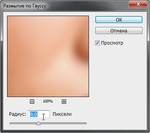
Модели со страниц глянцевых журналов выглядят безупречно: идеальная кожа, белоснежные зубы, точеная фигура, а на голове - шелковистая копна волос… Глядя на такое совершенство, во многих девушках зарождается масса комплексов… Но не стоит завидовать картинкам с обложки! Да-да, именно картинкам! Ведь прежде чем попасть на эти самые обложки глянца, все фотографии проходят через профессиональную обработку ретушера…
Одной из наиболее популярных и известных программ для обработки фото, является
Adobe Photoshop. Давайте разберемся, что же это такое… фотошоп.
Фотошоп – это очень мощный и довольно сложный, для обычного обывателя, графический редактор. С его помощью можно легко подкорректировать практически все – начиная со света и заканчивая пластикой, например, слегка доработать, добавив яркости и контраста, сделать кожу и фигуру модели идеальной, убрав некоторые её изъяны: лишние сантиметры с талии, морщинки, шрамы и другие неровности…
Таким образом, самая обычная девушка может почувствовать себя настоящей моделью с обложки гламурного журнала. И для этого совсем не обязательно иметь заветные, для многих, параметры 90-60-90 и идеально гладкую молодую кожу.
Абсолютно все фотографии моделей для современных журналов проходят через множество фильтров фотошопа, прежде чем попасть на их обложки. Да что говорить, сейчас очень трудно найти коммерческое фото, которое не было отредактировано в фотошопе. Таким хлопотным и ответственным делом занимаются профессиональные дизайнеры и ретушеры. А их главная задача – идеально отретушированная кожа, четкость изображения, насыщенные яркие цвета и, конечно же, совершенные пропорции.
Для того, чтобы стать профессионалом в этом увлекательном и далеко не простом деле, необходимо пройти специальное обучение и курсы.
Хотя, чтобы улучшить свои фото, сделать их более интересными, насыщенными и приближенными к журнальным, совсем не обязательно быть «супер-профи», достаточно лишь разобраться в основных функциях программы.
Сегодня разберем ретушь портрета и пластику.
Ретушь портрета
Итак, приступим! Для начала научимся ретушировать портрет достаточно не сложным способом. Главное - понять и разобраться.
(Фото моделей взяты из интернета)
1. Открываем фотографию в программе adobe photoshop (здесь представлена версия СС 2014 года, на самом деле она подойдёт практически любая, за исключением самых ранних).

2. Определяем для себя проблемные участки, такие как неровности кожи, черные точки, торчащие волоски, прыщики, покраснения. С ними мы и будем работать.
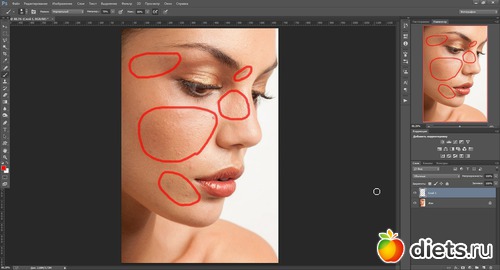
3. На фото, кожа модели достаточно ровная, но присутствуют выше указанные недостатки. Первое что нам потребуется - это сделать дубликат слоя. Вообще весь процесс обработки фотографий в фотошопе строится на работе со слоями, это основа. Итак, в правом нижнем углу есть панель слоёв. В ней видим всего один слой с названием ФОН, нажимаем на него левой кнопкой мыши и тянем на значок «
создать новый слой» внизу панели, как это показано на картинке, таким образом, создается копия слоя. Действие нужно повторить дважды.
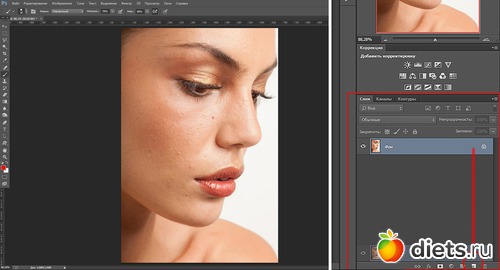
4. У нас должны получится три слоя «
фон», «
слой1» и «
слой2», для удобства слои можно переименовать в «1» и «2». У вас должно быть возникает вопрос «зачем все это»? Это нужно для того, чтобы в дальнейшем отделить светотеневой рисунок и тон кожи от текстуры на разные слои. Так, чтобы устранять дефекты, при этом, не изменяя тон и цвет кожи.
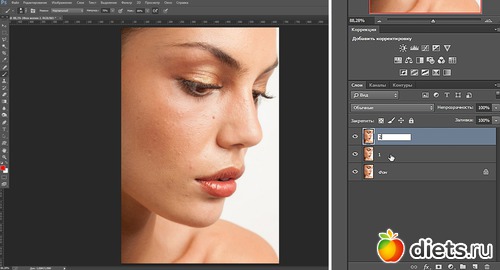
5. Нажимаем на глазок возле слоя «2», тем самым его временно отключаем, и переходим на слой «1» кликнув по нему мышкой. Далее открываем в верхней части окна меню ФИЛЬТР--->РАЗМЫТИЕ--->РАЗМЫТИЕ ПО ГАУСУ

6. Откроется окно с параметрами размытия, размытие нужно для того чтобы выровнять тон кожи и убрать пятна. Значения выбираются исходя из конкретного случая, тянем движок до тех пор пока не сгладятся неровности, переходы должны стать плавными. В нашем случае это значение 9 пикселей. Жмем «ОК». Картинка стала размытой.
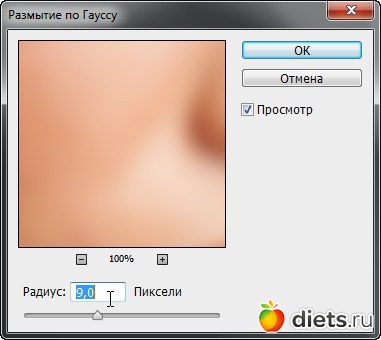
7. Включаем слой «2» нажатием на глазок на панели справа, и переходим на него, кликнув мышкой по самому слою. Открываем меню ИЗОБРАЖЕНИЕ--->ВНЕШНИЙ КАНАЛ.
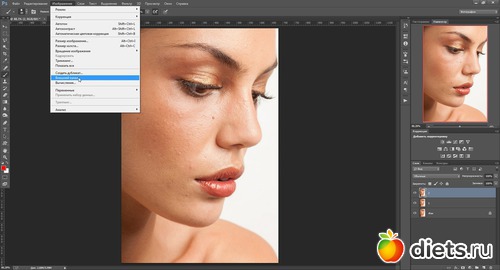
8. Откроется следующее окно, тут всё просто, источник - это название вашей фотографии, его не трогаем, остальные пункты заполняем, как на картинке и расставляем галочки. Жмем «ОК».

9. Картинка станет похожей на негатив. На панели слоев открываем следующее окно и выбираем пункт «линейный свет» Картинка вернётся в первоначальный вид, но уже разделена на 2 слоя. 1- цвет и тон, 2-текстура

10. Далее для удаления дефектов кожи нам потребуются следующие инструменты, которые находятся на панели слева «
Точечная восстанавливающая кисть» и «
Штамп». Восстанавливающая кисть работает автоматически, размер кисти регулируется кнопками на клавиатуре в виде квадратных скобок [ ] или клавиш Х и Ъ. Выбираем размер кисти и замазываем дефекты. Инструмент «
Штамп» работает немного иначе. Чтобы убрать дефект с помощью «
штампа», нажмите и удерживайте на клавиатуре кнопку ALT, затем выберете чистый участок кожи рядом с дефектом и кликните там мышкой, тем самым вы как бы копируете участок с ровной кожей, потом отпускаем кнопку ALT и мышкой замазываем поврежденный участок кожи. Также с помощью этого инструмента убираем лишние волосинки на бровях, морщинки, шрамы и т.д., в итоге мы получаем чистую кожу, не «замыливая» при этом текстуру пор.
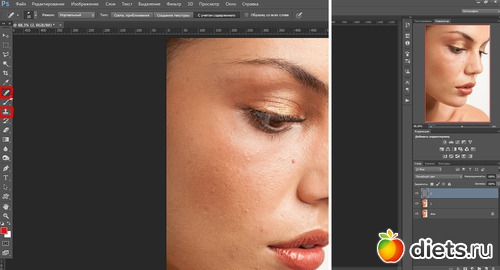
11. Изображение выглядит естественно. Сохраняем фото через меню ФАЙЛ---> СОХРАНИТЬ КАК. Выбираем нужное место на компьютере. В параметрах указываем формат «jpeg»
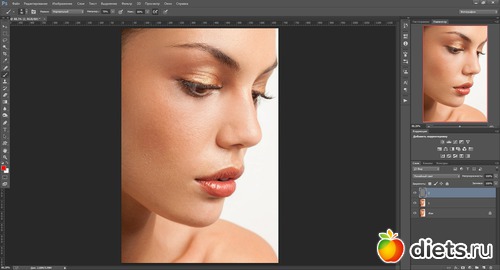
12. Сравним результат до ретуши и после. Лицо стало намного чище. Повторив данный способ обработки несколько раз, вы научитесь ретушировать такой портрет за 5 минут!
 Пластика
Пластика
А теперь рассмотрим ещё один распространенный способ коррекции фотографий, с помощью которого можно убрать недостатки фигуры и скинуть пару килограмм веса. В рекламе и коммерческой съемке он используется абсолютно всегда, не смотря на стройность модели. Это позволяет сделать фигуру идеальной. За пример возьмем фотографию модели, с крупноватыми бедрами. Постараемся сделать их более изящными.

Для этого нам потребуется всего один инструмент фотошопа. Меню ФИЛЬТР--->ПЛАСТИКА.

Открывается окно фильтра. Нам потребуется инструмент «
Деформация», он изображен в виде пальца в левой верхней части экрана. Настройки инструмента обведены красной рамкой, их можно скопировать, кроме размера кисти, он регулируется исходя из размера корректируемой части тела, если она маленькая, то размер кисти убавляют, и наоборот, как в нашем случае.

Подводим кисть к границе и легкими движениями, нажимая левую кнопку мышки, как бы лепим новую фигуру модели. Но аккуратнее! Обращайте внимание на задний фон, прямые линии должны остаться незатронутыми иначе применение фотошопа будет заметным!
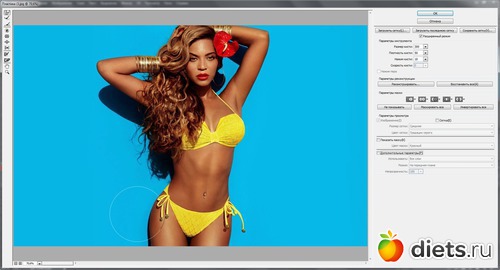
Затем жмем «
ОК».
И вот что получается в итоге: мы убавили бедра, добавили немного объёма груди, уменьшили талию, слегка вытянули шею, и совсем немного подкорректировали руки. Таким же образом можно добавить объема волосам или слегка удлинить ноги. Результат минус 10 кг, менее чем за минуту.
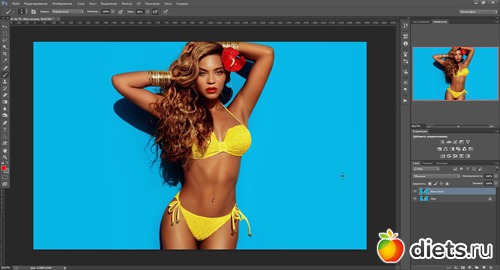
Давайте сравним обе картинки.
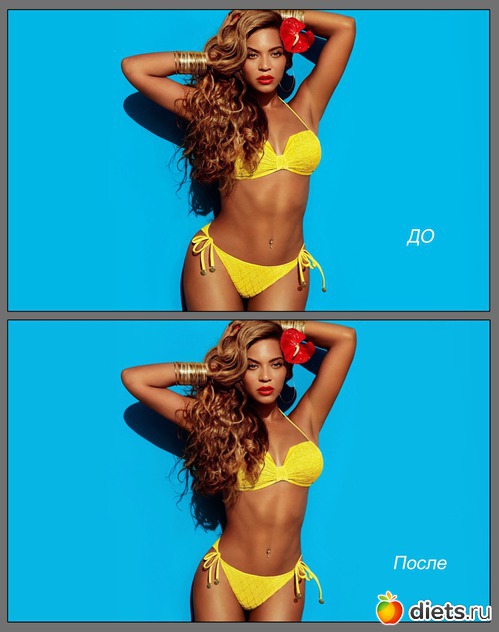
Теперь вы сами убедились, что для того, чтобы попасть на обложку журнала, вовсе не обязательно иметь идеальную внешность, и не каждая красавица так безупречна, как это изображено в глянцевых журналах. Во многом их красота - это заслуга профессиональных ретушеров.
Надеемся, вы освоили эти довольно не сложные принципы ретуши и пластики изображений и, немного потренировавшись, вам не составит труда слегка подкорректировать некоторые свои фото и сделать их более красивыми и яркими!
Мы будем рады рассказать вам о других приемах коррекции фотографий, если эта тема окажется интересной для вас.



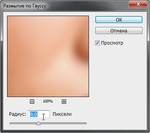

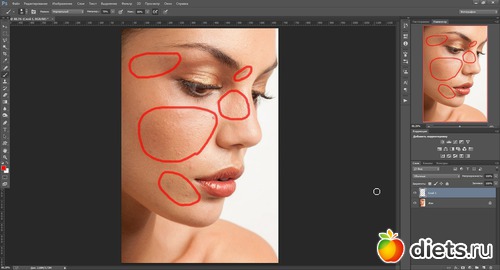
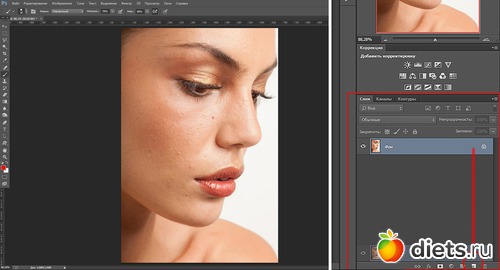
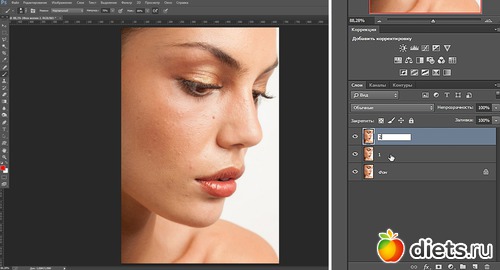

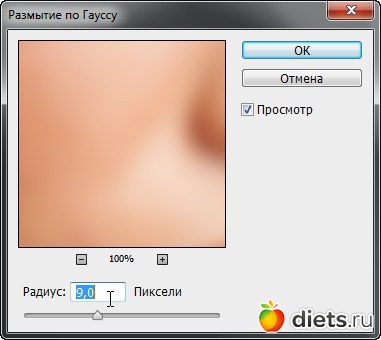
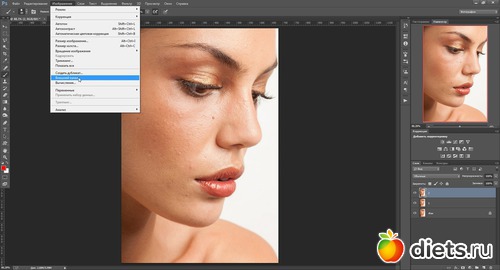


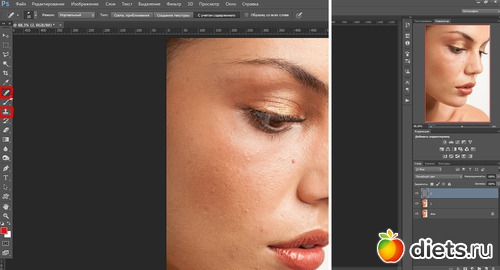
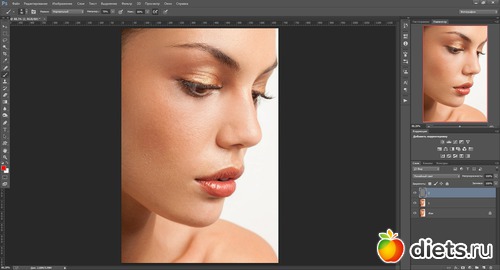




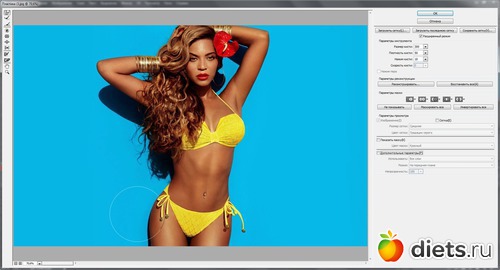
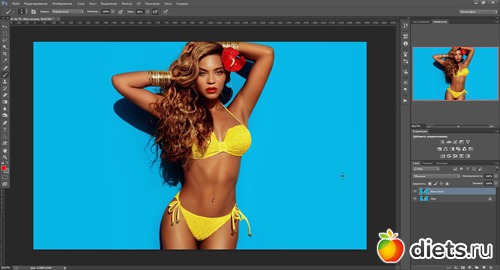
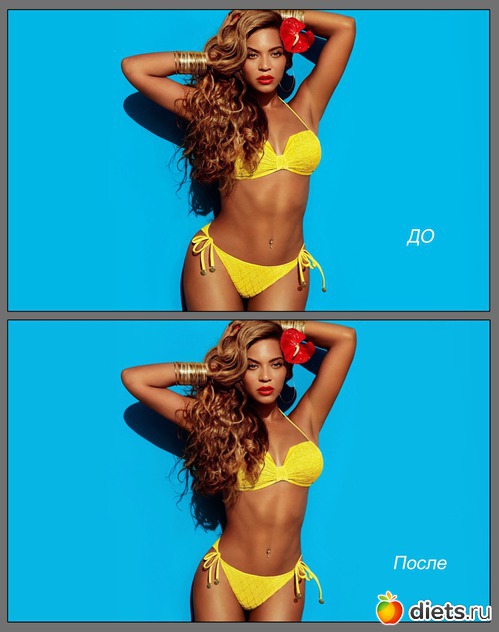














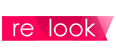


Мне фотошоп всегда казался чем-то вроде китайской грамоты
А оказывается все не так и страшно
http://lodozo.com/ru-ru/detail/dzhennifer-lopez/dzhennifer-lopez-pevitsa/